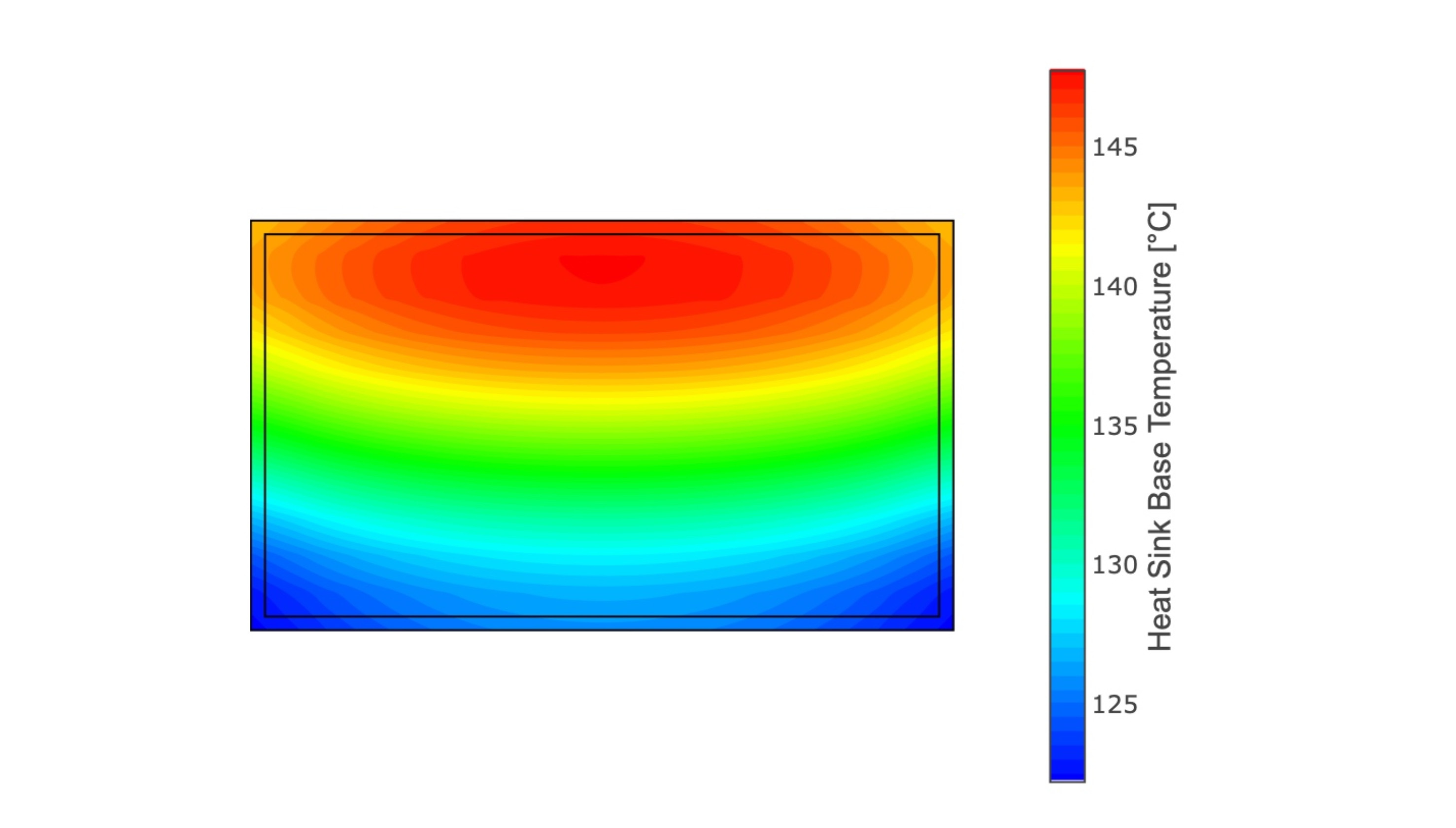Paralaje
El paralaje, el efecto de un objeto objetivo que aparece en diferentes posiciones cuando se mira desde diferentes ángulos, es un problema común en muchas aplicaciones informáticas. La combinación de la pantalla táctil frente a la pantalla y las diferentes alturas de los usuarios pueden causar paralaje. Al diseñar la aplicación de software del sistema táctil, utilice las siguientes directrices para ayudar a reducir los efectos del paralaje.
Deterioro cognitivo
Para aquellos con discapacidades cognitivas, las etiquetas que están hechas para parecerse a los controles pueden causar confusión. Si los diseños y controles de pantalla se reconfiguran constantemente para que el diseño sea flexible, esto puede dificultar su uso para las personas con discapacidad cognitiva, lo que significa que no se les da la oportunidad de aprender dónde se encuentran los controles y cuáles son sus asociaciones.
Envejecimiento de la población
Las personas mayores a menudo experimentan cambios en la visión, la audición, la destreza y la comprensión a medida que envejecen, por lo tanto, pueden encontrar problemas para identificar la ubicación de los controles en la pantalla táctil y poder activar los controles cómodamente.
Recomendaciones
Pantallas
La pantalla táctil debe estar protegida de la luz solar
La pantalla debe estar inclinada hacia la horizontal para proporcionar soporte para el brazo / muñeca
La pantalla debe ser perpendicular a la línea de visión
La combinación de colores de texto y fondo debe tener un alto contraste
Evite los tonos de azul, verde y violeta para transmitir información, ya que son problemáticos para los usuarios mayores
No debe haber parpadeo notable en la pantalla
Estructurar el diseño de la pantalla visual para que el usuario pueda predecir dónde encontrar la información requerida y cómo usarla
Mandos
Según Namahn (2000), las áreas sensibles al tacto o las teclas para usuarios sin discapacidades, deben ser de:
"Tamaño mínimo: 22 mm de ancho"
Sin embargo, Colle & Hiszem (2004) recomiendan que:
un "tamaño de llave no menor de 20 mm ... debe utilizarse si hay suficiente espacio disponible"
El tamaño de la clave debe variar según el tamaño y el uso de la pantalla y el tipo de discapacidad. Por ejemplo, para el uso con el pulgar con una sola mano de dispositivos portátiles equipados con una pantalla sensible al tacto, Parhi, Karlson y Bederson (2006) afirman que:
"El tamaño objetivo de 9,2 mm para tareas discretas y los objetivos de 9,6 mm para tareas en serie deben ser lo suficientemente grandes ... sin degradar el rendimiento y las preferencias"
Los símbolos gráficos (como iconos) deben ir acompañados de texto
Debe haber un alto contraste entre las áreas táctiles, el texto y el color de fondo
El texto o los controles no deben colocarse sobre una imagen de fondo o sobre un fondo estampado
El tipo blanco o amarillo sobre negro o un color oscuro es más legible, siempre que el tipo de letra, el peso y el tamaño sean adecuados
Los controles están etiquetados en una fuente grande de alto contraste
Se proporciona salida audible o táctil para la identificación de los controles y para los resultados de la activación de los controles.
Se debe proporcionar un espacio inactivo de al menos 1 mm alrededor de cada objetivo (Colle & Hiszem, 2004)
Las etiquetas deben distinguirse fácilmente de los controles
Los controles deben poder ser operables por un palillo bucal, un palo para la cabeza u otro dispositivo similar (lápiz óptico)
Los comandos se pueden introducir por voz
Para usuarios de sillas de ruedas, la altura de las áreas activas en la pantalla debe estar entre 800 mm y 1200 mm
El sistema debe ser tolerante a errores proporcionando un control claro e inequívoco que permita al usuario retroceder un paso
Colocar los controles en la pantalla de una manera que sea coherente con las funciones
Todas las etiquetas e instrucciones deben estar en frases u oraciones cortas y simples. Evite el uso de abreviaturas siempre que sea posible
Proporcionar versiones de texto de las indicaciones de audio que se sincronizan con el audio para que el tiempo sea el mismo
Se recomienda la salida de voz de las instrucciones, como una adición (y no un reemplazo de), las instrucciones en pantalla.
Adherirse a las convenciones de color existentes, por ejemplo, rojo para detenerse
Facilidades de ayuda
La orientación debe distinguirse fácilmente de otra información mostrada
Proporcionar al usuario información específica relativa al contexto de la tarea en lugar de un mensaje genérico
Proporcionar información sobre cómo recuperarse de errores
Indicar el rango permitido de valores o sintaxis para la respuesta del usuario
Idealmente, se debe proporcionar ayuda multimodal
Permitir a los usuarios cualificados la opción de desactivar los mensajes de ayuda si no son necesarios
Mantén los mensajes hablados cortos y sencillos
No utilice abreviaturas en los mensajes de audio
Permitir a los usuarios interrumpir la ayuda en cualquier momento y volver a la tarea
Un servicio de ayuda inteligente no es una solución adecuada para una interfaz de usuario deficiente
Con cualquier aplicación de pantalla táctil, el diseño puede ser crucial para la usabilidad del producto final. Los iconos claros, los colores brillantes y contrastantes, los botones grandes, la colocación de botones y los diseños simples contribuirán en gran medida al éxito de la instalación de su pantalla táctil.
Diseño y posición de botones para aplicaciones de pantalla táctil
Diseñe el botón lo más grande posible.
{nota} El dedo humano es mucho más lager que un cursor del ratón. Por lo tanto, un botón no debe ser más pequeño que 20 mm x 20 mm.
• Diseñar áreas de borde activo más grandes para los botones. Por ejemplo, si el gráfico del botón es de 1 pulgada x 1 pulgada, el área táctil activa detrás de él podría ser de 2 pulgadas x 2 pulgadas.
{gliffy:name=Touch Butto Active Area|space=touchscreen|page=Diseño de aplicaciones de software|pageid=2916915|align=center|size=L}
• Mantenga los botones alejados de los bordes y esquinas de la pantalla. Si esto es imposible, asegúrese de que las áreas táctiles activas se extiendan hasta los bordes exteriores del área de visualización. Áreas táctiles activas extendidas Botones grandes ubicados cerca de los bordes Botones grandes en la parte inferior con áreas activas que se extienden hasta los bordes
{gliffy:name=botones en el borde de la pantalla|espacio=pantalla táctil|página=Diseño de aplicaciones de software|pageid=2916915|align=center|size=L}
• Coloque los botones horizontalmente siempre que sea posible. ¡Una talla no sirve para todos! Tenga en cuenta las diferentes alturas de los usuarios y, por lo tanto, los ángulos de visión al diseñar la aplicación.
• Apague el cursor. Los usuarios pueden intentar inadvertidamente arrastrar el cursor a la ubicación correcta en la pantalla, emulando mover un mouse, en lugar de tocar el botón directamente.
{gliffy:name=Puntero del ratón|espacio=pantalla táctil|página=Diseño de aplicaciones de software|pageid=2916915|alinear=centro|tamaño=L}
• Diseñe sus aplicaciones para que funcionen con un solo toque para activar en lugar de un doble toque.
Consideraciones de diseño para las personas con discapacidad y el envejecimiento de la población
Ciegos y deficientes visuales
Como las pantallas táctiles no proporcionan señales táctiles para activar un control, los usuarios ciegos y deficientes visuales confían en las pantallas táctiles que tienen la capacidad de proporcionar pistas de audio para la ubicación del control. Uno de estos desarrollos en este campo es la "Técnica de la punta del dedo parlante" (Vanderheiden, s.f.).
Los fondos estampados o una imagen en el fondo reducen la legibilidad del texto. El parpadeo, desplazamiento o movimiento del texto también crea problemas significativos para las personas con baja visión, ya que los ojos del lector tienen que moverse al mismo tiempo que se enfocan en el texto.
Audición
Los usuarios con discapacidad auditiva no pueden identificar comandos o controles que requieren audición, por lo que se recomienda la retroalimentación visual o táctil cuando se tocan los controles.
Discapacitados físicos
Una persona que ha perdido un brazo o una mano puede estar usando un dispositivo protésico. Esto puede resultar en un control insuficiente para poder apuntar con precisión y presionar botones o teclas. Además, la prótesis puede estar hecha de metal, plástico o algún otro material con propiedades dialécticas que son diferentes a las de un dedo humano, por lo tanto, una pantalla táctil tendrá que ser capaz de detectar este otro material para reaccionar a las entradas del usuario.
Normas
ISO 13406-1 (1999) Requisitos ergonómicos para el trabajo con pantallas visuales basadas en pantallas planas. Parte 1 - Introducción.
ISO 13406-2 (2001) Requisitos ergonómicos para el trabajo con pantallas visuales basadas en pantallas planas. Parte 2 - Requisitos ergonómicos para pantallas planas.
ISO 80416-4 (2005) Principios básicos para símbolos gráficos para su uso en equipos. Parte 4 - Directrices para la adaptación de símbolos gráficos para su uso en pantallas y pantallas.
ISO 9355-1 (1999) Requisitos ergonómicos para el diseño de pantallas y actuadores de control. Parte 1: Interacciones humanas con pantallas y actuadores de control.
ISO 9355-2 (1999) Requisitos ergonómicos para el diseño de pantallas y actuadores de control. Parte 2: Pantallas.
ISO / IEC 24755 (2007) Tecnología de la información - Iconos y símbolos de pantalla para dispositivos de comunicación móvil peronal.
UIT-T E.902 (1995) Directrices de diseño de servicios interactivos.
Pantallas táctiles - la ergonomía
Un informe de Namahn
Ventajas
• El dispositivo de entrada es también el dispositivo de salida
• Todas las entradas válidas se muestran en pantalla
• Selección rápida de comandos (en comparación con un ratón)
Desventajas
• El usuario debe sentarse al alcance de la mano de la pantalla
• Posible fatiga del brazo
• Dificultad para seleccionar artículos pequeños
• Posible problema de retrofit (la pantalla táctil debe estar instalada en la pantalla)
Aspectos ergonómicos
Relación entre la fatiga del brazo y la inclinación de la pantalla táctil (desde la horizontal):
• 22,5%: menos fatigante
• 30%: la mejor compensación por precisión y comodidad
• 90%: menor inclinación
El soporte del codo redujo la fatiga del brazo.
Paralaje
Definición: El paralaje ocurre cuando la superficie táctil o los detectores están separados de los objetivos y
hace que el usuario toque ligeramente al lado del objetivo.
Para escanear sistemas táctiles IR, el paralaje se produce porque la rejilla invisible de haces IR puede ser
interrumpido antes de que se establezca contacto real con la pantalla.
La cantidad de paralaje depende de:
• el tipo de integración (mayor en pantallas IR)
• El tipo de pantalla (más alto en pantallas curvas).
• Posición del usuario (más baja cuando el usuario se sienta directamente frente al objetivo y coloca su dedo
perpendicular a la pantalla)
Pantallas táctiles 1
Resolución táctil
Definición: número de puntos activos táctiles o el espaciado físico entre ellos
Visión general:
Pantallas conductoras Pantallas capacitivas Pantallas IR
1000 x 1000 a 4000 x 4000 256 x 256 25 x 40*
- Debido a las limitaciones en el número de haces de luz que se pueden colocar alrededor de las pantallas.
Las pantallas acústicas tienen una resolución un poco más alta que las pantallas IR, pero menor que las otras
Tecnologías.
No todas las aplicaciones necesitan tener una alta resolución (paneles de control, acceso público, basados en computadoras).
entrenamiento), pero puntos de contacto adicionales:
• Permitir una mayor precisión de apuntamiento porque el software puede promediar todos los puntos que se han
Tocado.
• Facilitar su asignación a objetivos en la pantalla.
Las pantallas táctiles con baja resolución pueden provocar errores de selección si los puntos táctiles no están centrados sobre el
Objetivos.
Interfaz de usuario táctil
Ubicaciones de destino
Los usuarios tienden a tocar hacia los lados de la pantalla y ligeramente por debajo del objetivo, especialmente para los objetivos cercanos
la parte superior de la pantalla y cuando la pantalla se encuentra en un ángulo pronunciado (45 a 90 grados). Estos problemas
probablemente se deban al paralaje y a la necesidad de extender el brazo aún más para los objetivos principales.
Número de objetivos
• Tan pocos como sea posible (en el caso de los menús, se pueden poner más elementos en la pantalla)
• Cómo: anidar y priorizar.
Tamaño objetivo
• Las teclas táctiles pueden estar muy espaciadas siempre que las teclas individuales tengan el tamaño adecuado.
• Tamaño mínimo: 22 milímetros de ancho, rodeado de una zona muerta, donde los toques no son
reconocido.
Toque Comentarios
Usar resaltado o sonidos para indicar que una tecla se ha presionado correctamente
Pantallas táctiles 2
Modo de activación táctil
• Un destino de botón típico tiene tres estados: normal, se desplaza sobre y se presiona.
• Cuando el usuario pulsa un botón y suelta la pantalla, el botón se activa.
• Cuando el usuario presiona un botón, pero arrastra su dedo lejos de él, no se activa.
Lecturas adicionales
Handbook of Human-Computer Interaction, M. Helander (ed.), Elsevier Science Publishers, 1988
Biblioteca HCI
http://www.hcibib.org
Pantallas táctiles 3